Vous êtes passionné de télévision et vous souhaitez profiter du meilleur abonnement IPTV sur votre Smart TV Samsung ou LG ? Dans cet article, nous vous expliquerons comment installer l’application IPTV et activer votre abonnement IPTV sur votre télévision intelligente. Nous vous donnerons également quelques conseils pour optimiser votre expérience IPTV.
Installation de l’application IPTV sur Smart TV
Avant de commencer, assurez-vous d’avoir déjà souscrit à un abonnement IPTV. L’application IPTV que nous utiliserons permet simplement de remplacer l’achat d’une box Android. Si vous n’avez pas encore d’abonnement, vous pouvez consulter notre article sur comment obtenir le meilleur abonnement IPTV.
Voici les étapes à suivre pour installer l’application IPTV sur votre Smart TV Samsung ou LG :
- Assurez-vous que votre télévision est connectée à Internet.
- Allumez votre télévision.
- Sur votre télécommande, appuyez sur le bouton Smart Hub.
- Sélectionnez Samsung Apps.
- Choisissez une catégorie d’applications, comme les plus populaires ou les jeux.
- Trouvez l’application IPTV de votre choix et appuyez sur Installer.
- Une fois l’installation terminée, vous pourrez ouvrir l’application et commencer à l’utiliser.
Il est important de noter que l’application seule ne vous permettra pas de regarder des chaînes de télévision. Vous devez également avoir un abonnement IPTV actif. Si vous avez déjà un abonnement, vous pouvez passer à la section suivante pour activer l’application.
Activation de l’application IPTV
L’application IPTV que nous utiliserons est payante, mais vous pouvez la tester gratuitement pendant une semaine avant de devoir l’activer. Voici comment procéder :
- Lorsque vous démarrez l’application IPTV, vous verrez une ligne intitulée “adresse MAC”. Notez cette adresse ou prenez une photo avec votre téléphone.
- Rendez-vous sur le site https://siptv.eu/activation.
- Entrez votre adresse MAC (avec les deux-points) et une adresse e-mail.
- Choisissez le mode de paiement, PayPal ou carte bancaire. L’activation de l’application IPTV sera immédiate une fois le paiement validé.
Il est important de noter que l’activation de l’application est liée à votre télévision. Si vous changez de télévision, vous devrez racheter l’application. Maintenant que votre application IPTV est activée, passons à la configuration de votre abonnement IPTV.
Configuration de l’abonnement IPTV sur l’application IPTV
Pour configurer votre abonnement IPTV sur l’application IPTV, vous aurez besoin d’un fichier m3u ou d’une adresse URL vers un fichier de playlist m3u. Voici les étapes à suivre :
- Rendez-vous sur le site http://siptv.eu/mylist/.
- Entrez l’adresse MAC de votre télévision (celle que vous avez utilisée pour activer l’application IPTV).
- Saisissez l’adresse de votre playlist dans la case URL, ou indiquez le fichier m3u si vous en avez un.
- Cochez la case “Je ne suis pas un robot” et cliquez sur Envoyer.
- Redémarrez votre télévision et tout devrait fonctionner correctement.
C’est tout ! Vous avez maintenant configuré votre abonnement IPTV sur votre télévision Smart. Vous pouvez profiter de toutes vos chaînes préférées avec votre famille et vos amis.
Conclusion
L’IPTV offre de nombreuses possibilités pour regarder vos programmes préférés sur votre télévision intelligente. En suivant les étapes de cet article, vous pourrez profiter pleinement de votre abonnement IPTV sur votre Smart TV Samsung ou LG. N’oubliez pas de souscrire à un abonnement IPTV avant de suivre ce tutoriel. Amusez-vous bien !
Koala Surfer – Annuaire référencement gratuit